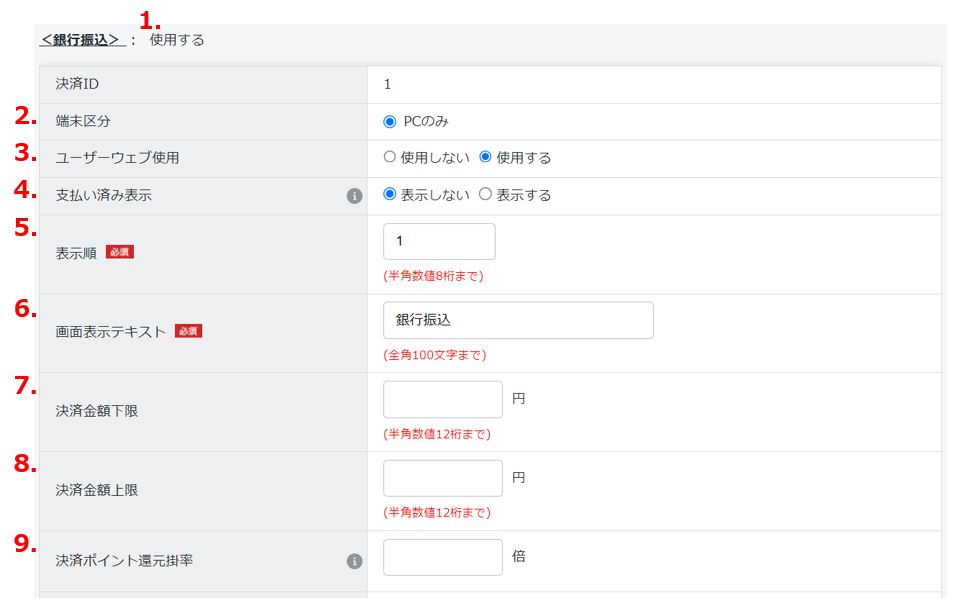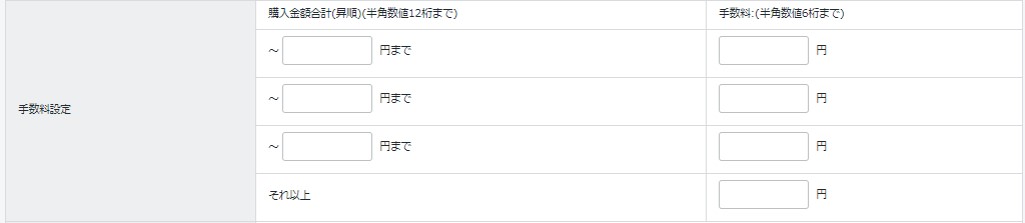決済方法
目次
・機能概要
・項目説明
1.表示対象選択
2.各決済の共通項目説明
3.決済手数料が設定可能な決済の項目説明
4.クレジットカード決済の項目説明
5.入金の通知がある決済の項目説明
6.代金引換の項目説明
7.ポイント決済/クーポン決済の項目説明
8.決済代行会社への通信を行う決済の項目説明
・本システムで利用可能な決済方法一覧
・各決済種別ごとの受注作成のフローについて
・各種決済に関する諸注意
機能概要
ユーザーウェブからの注文またはショップ管理ツールで、受注データを登録する際に設定する決済方法を設定します。
ショップオープン前や利用可能な決済を追加する場合のみ設定を行います。
項目説明
1.表示対象選択
・全ての決済を表示:
店舗様が使用可能な決済方法をすべて表示します。
・「使用する」決済のみ表示:
店舗様が使用可能な決済方法のうち、利用フラグが「使用する」になっている決済のみを表示します。

2.各決済の共通項目説明
すべての決済方法で共通する項目の設定方法です。
1.利用フラグ
店舗様で現在ご利用中の決済方法は、「使用する」と表示されます。
ユーザーウェブで決済方法を使用不可にしたい場合は、「ユーザーウェブ使用」を「使用しない」に変更してください。
2.端末区分
決済方法を表示する端末を選択します。
3.ユーザーウェブ使用
「使用しない」にした場合、ユーザーウェブに表示されないため、エンドユーザーは該当決済を選択出来ません。
ショップ管理ツールでのみ表示・選択が可能になります。
初期値は「使用しない」です。
※銀行振込を除く。
会員の「利用制限決済」および商品の「利用制限決済」に設定している決済の
「ユーザーウェブ使用」を「使用しない」に変更すると、
該当会員および商品の注文時、該当決済での注文が不可となるためご注意ください。
4.支払い済み表示
「表示する」を選択すると、受注データの入金区分に関わらず、エンドユーザーの購入履歴に支払い済みと表示します。
5.表示順
ユーザーウェブの決済方法選択欄に表示する、決済方法の順番を設定します。
●クイック購入で決済方法選択をしない場合に選択される決済方法について
カート画面や注文情報入力画面をスキップする「クイック購入」を利用した場合、決済方法は以下の優先順で自動選択されます。
1.会員情報で選択している標準利用支払い方法
2.標準利用支払い方法が未選択の場合、前回の注文で利用した決済
3.初めての注文の場合は、表示順が最上位の決済
6.画面表示テキスト
決済方法選択欄に表示する決済方法の名称を設定します。
7.決済金額下限
該当決済を利用できる注文金額の下限を設定します。
「送料や手数料を含む税込金額(請求額)」が設定値に満たない場合は、該当決済での購入は不可となります。
・未設定の場合は、制限無しで利用可能です。
8.決済金額上限
該当決済を利用できる注文金額の上限を設定します。
送料や手数料などを含まない「カート内の商品金額」が設定値を超える場合に、本決済での購入が不可となります。
・未設定の場合は、制限無しで利用可能です。
「送料や手数料を含む税込金額(請求額)」を、決済金額上限としたい場合
下記例のように「送料や手数料を含む税込金額(請求額)」と「決済金額上限」を比較する設定への変更をご希望の場合は、
弊社サポート窓口までご連絡ください。
例:カート内の商品金額 :10,000円
商品金額以外の諸費用: 6,500円
請求額 :16,500円
決済金額上限 :15,000円
※上記商品金額以外の諸費用には、消費税、送料、手数料、各種割引額(クーポン、ポイント、タイムセールなど)が含まれます。
9.決済ポイント還元掛率
利用する決済によって、加算するポイントの増減が可能です。
注文によって顧客に付与されるポイントは、ショップ全体設定・商品ごとの設定・その他オプション等で設定された還元率や加算数から計算されます。
そのポイント数を元に、決済ポイント還元掛率が適用されます。
例:
ポイントを増やしたい場合
100(元ポイント) * 1.5(掛け率) = 150
ポイントを減らしたい場合
100(元ポイント) * 0.5(掛け率) = 50
●決済ポイント還元掛率を利用する為の設定について
お店を作る > ポイント設定 > ポイント管理設定の項目にて、ポイントを「管理する」設定にしたときのみ、決済ポイント還元掛率の項目が表示されます。
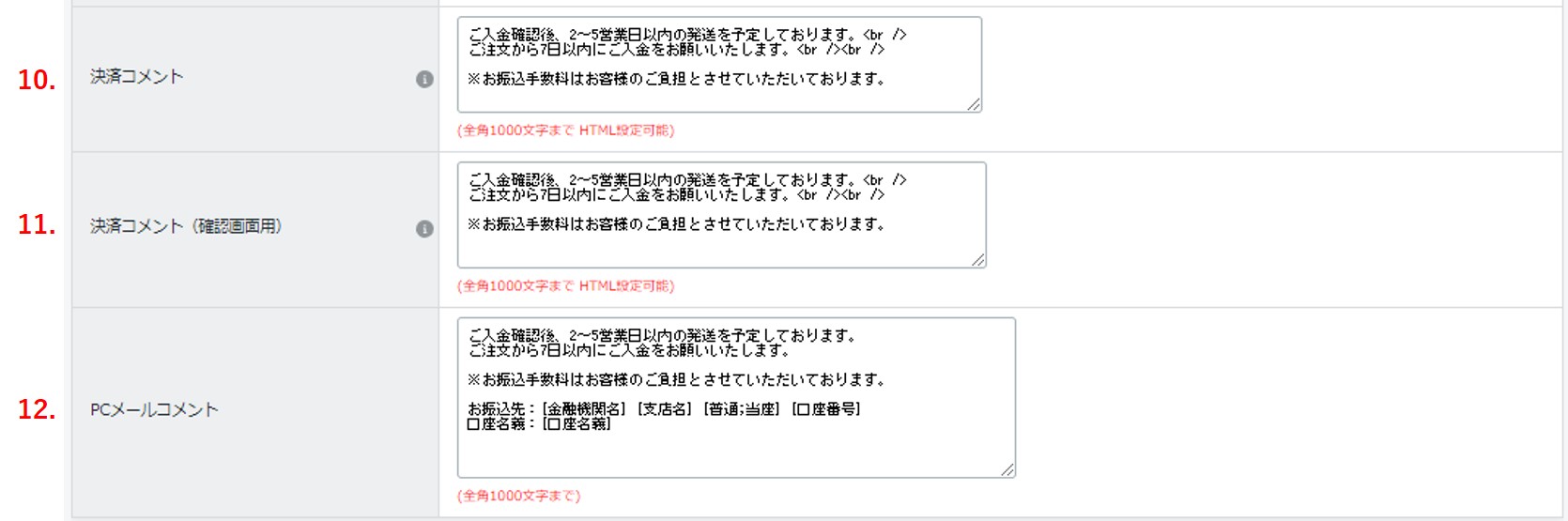
10.決済コメント
決済の説明文や注意文を設定します。
注文情報入力ページ(cart_seisan.xhtml)の決済方法選択欄や、注文情報確認ページ(cart_confirm.xhtml )にて、
m:id「KESSAI_COMMENT_HERE」で出力できます。
11.決済コメント(確認画面用)
決済の説明文や注意文を設定します。
注文情報確認ページ(cart_confirm.xhtml )にて、m:id「KESSAI_COMMENT_CONFIRM_HERE」で出力できます。
上記「決済コメント」「決済コメント(確認画面用)」を使い分けてご利用いただけます。
12.PCメールコメント
注文確認メールに表示する、決済の説明文や注意文を設定します。
注文確定時送信メール等の受注関連のメールフォーマットに、#PAYMENT#の置換文字を記載することで出力できます。
●PCメールコメントに記載が必要な情報について
銀行振込や郵便振替の場合は、PCメールコメントにお振込み先や口座名義の情報が必要です。
【銀行振込】
金融機関名
支店名
普通/当座
口座番号
【郵便振替】
口座番号
3.決済手数料が設定可能な決済の項目説明
代金引換やコンビニ決済など、決済手数料がかかる決済の手数料欄の設定方法です。
1.手数料設定
購入金額に応じた手数料を設定します。
初期値は4階層まで設定可能ですが、初期設定「決済手数料階層」で階層の増減が可能です。
●手数料が一律の場合の設定について
手数料を設定する場合「それ以上」の手数料欄は入力必須です。
一律の場合は「それ以上」のみ入力してください。
代金引換以外の決済方法の手数料は、販売価格のみで算出されます。
代金引換の場合は、初期設定「決済ごと手数料算出区分設定利用フラグ」が「利用する」のときに表示される
「手数料算出区分」の設定によって異なります。
「販売価格」について
税の取り扱いは下記の通りです。
金額設定>消費税区分「内税」の場合:販売価格(税込み)
金額設定>消費税区分「外税」の場合:販売価格(税抜き)
会員割引が適用される場合は、割引後の金額が対象です。
「ポイント割引」「クーポン割引」「まとめ買い割引」「キャンペーン割引」「出精値引額」が適用される場合は、
初期設定「決済手数料算出方法設定」で、割引後の金額を対象にするか指定が可能です。
4.クレジットカード決済の項目説明
クレジットカード決済に必要な、分割回数や認証についての項目の設定方法です。
※決済代行会社によって、表示される項目は異なります。
1. クレジットカード決済分割回数
クレジットカード決済時に選択可能な分割回数にチェックを入れます。
※何もチェックをいれなかった場合は一括払いのみになります。
2. クレジットカードセキュリティコードチェック
クレジットカード決済時にセキュリティコードの入力を必須とするかの設定を行います。
3. 保存クレジットカードセキュリティコードチェック
保存したクレジットカード情報で決済を行う際にセキュリティコードの入力を必須とするかの設定を行います。
4. 3Dセキュア決済フラグ
3Dセキュア認証の使用について設定します。
※決済方法によっては、「3Dセキュア決済フラグ(2.0対応)」という項目になります。
・3Dセキュア認証を使用しない
3Dセキュア認証は行いません。
・3Dセキュア認証を使用する
3Dセキュア対応カードが使用された場合、3Dセキュア認証を行います。
非対応カードの場合は、3Dセキュア認証を行わずに決済完了(通常認証を使用)となります。
・3Dセキュア認証を使用する(1.0)
3Dセキュア対応カードが使用された場合、3Dセキュア認証を行います。
対応決済と、非対応カードが利用された場合の挙動は、以下の通りです。
| 決済代行会社 | 非対応カードが利用された場合の挙動 |
|---|---|
| りそなPayResort(3Dセキュア対応) | エラーとなり注文できません。 |
・3Dセキュア認証を使用する(2.0)
3Dセキュア2.0対応カードが使用された場合、3Dセキュア2.0認証を行います。
対応決済と、非対応カードが利用された場合の挙動は、以下の通りです。
| 決済代行会社 | 非対応カードが利用された場合の挙動 |
|---|---|
| GMOペイメントゲートウェイ | 初期設定「GMOPG 3Dセキュア2.0非対応時認証方式」で指定します。 |
| ヤマト運輸 | 3Dセキュア認証画面を挟まず、自動で注文完了ページに遷移し注文可能です。 |
| ペイジェント | エラーとなり注文できません。 |
| りそなPayResort(3Dセキュア対応) | エラーとなり注文できません。 |
| 楽天カード | 注文可能です。 |
3Dセキュア認証使用時の「非対応カード」についての詳細は、各決済代行会社にお問い合わせください。
・3Dセキュア認証を強制する
※決済方法によっては、「3Dセキュア認証を強制する(1.0)」という項目になります。
3Dセキュア認証を必須とします。
5. 3Dセキュア認証方式
3Dセキュア2.0認証の利用時、カード与信を実施する際の認証方式を指定します。
・完全認証
・通常認証(カード会社リスク負担)
・通常認証(カード会社、加盟店リスク負担)
※各認証方式のリスク負担については、決済代行会社にご確認ください。
6. 3Dセキュア認証チャレンジ認証有無
3Dセキュア2.0認証の利用時、リスクベース認証でリスクが高いと判断された場合に、
チャレンジ認証(ワンタイムパスワードや生体認証)という追加認証を行うかどうかを選択します。
7. AES 暗号化キー
3Dセキュア認証の結果応答電文暗号化・復号化時に使用します。
決済代行会社とのご契約時に発行されている『AES 暗号化キー』を入力してください。
8. 初期化ベクトル
3Dセキュア認証の結果応答電文暗号化・復号化時に使用します。
決済代行会社とのご契約時に発行されている『初期化ベクトル』を入力してください。
9. 3Dセキュア結果受付ハッシュ鍵
3Dセキュア認証の結果応答電文に含まれるハッシュ値との比較時に使用します。
決済代行会社とのご契約時に発行されている『3Dセキュア結果受付ハッシュ鍵』を入力してください。
分割回数や3Dセキュアの利用等は決済代行会社との契約内容によって制限される場合がございますので、
契約内容と一致するよう設定してください。
5.入金の通知がある決済の項目説明
入金通知のある決済で必要な項目の設定方法です。
1.入金通知自動メール配信
チェックを入れると、決済代行会社から入金の通知がある決済にて、通知を受け取ったタイミングでエンドユーザーに入金受付のお知らせメールの配信が可能になります。
配信されるメールフォーマットは、「お店をつくる」>「メールフォーマット登録・照会」>
入金処理時送信メール(入金お知らせメール)から編集・設定が可能です。
6.代金引換の項目説明
代金引換に関する項目の設定方法です。1.代引決済利用制限設定
・配送先指定時に代引利用不可とする
注文者と異なる配送先を指定した場合、決済方法として「代金引換」を選択できないようにします。
2.手数料算出区分
初期設定「決済ごと手数料算出区分設定利用フラグ」が「利用する」の場合に、表示される項目です。
手数料の算出に利用する「購入金額合計」に、送料や手数料を含めるかどうかを選択します。
(選択肢:送料+手数料+販売価格で算出、販売価格のみで算出)
●選択肢ごとの計算例
▼前提条件
商品販売価格4,000円、送料700円
決済方法 > 手数料設定
~5,000円まで 500円
~8,000円まで 800円
それ以上 1,000円
■送料+手数料+販売価格で算出
手数料を算出するために複数回の計算を実施します。
一度算出された手数料を加算した金額と、次に算出された手数料を加算した金額が
手数料設定金額の範囲と同じ場合に手数料を確定します。
①販売価格と送料から手数料を算出
4,000円(販売価格)+700円(送料)=4,700円 から、「~5,000円まで」に当てはまるため、手数料「500円」を算出。
②販売価格と送料に手数料「500円」を加算して、手数料を算出
4,000円(販売価格)+700円(送料)+500円(手数料)=5,200円 から、
「~8,000円まで」に当てはまるため、手数料「800円」を算出。
③販売価格と送料に手数料「800円」を加算して、手数料を算出
4,000円(販売価格)+700円(送料)+800円(手数料)=5,500円 から、
「~8,000円まで」に当てはまるため、手数料「800円」を算出。
②と③で手数料設定金額の範囲が変わらなかったため、手数料「800円」を適用。
⇒ 4,000円(販売価格)+700円(送料)+800円(手数料)=5,500円を請求
■販売価格のみで算出
4,000円(販売価格)で判断し、手数料「500円」を適用。
⇒ 4,000円(販売価格)+700円(送料)+500円(手数料)=5,200円を請求
「販売価格」について
税の取り扱いは下記の通りです。
金額設定>消費税区分「内税」の場合:販売価格(税込み)
金額設定>消費税区分「外税」の場合:販売価格(税抜き)
会員割引が適用される場合は、割引後の金額が対象です。
「ポイント割引」「クーポン割引」「まとめ買い割引」「キャンペーン割引」「出精値引額」が適用される場合は、
初期設定「決済手数料算出方法設定」で、割引後の金額を対象にするか指定が可能です。
7.ポイント決済/クーポン決済の項目説明
ポイント決済/クーポン決済に関する項目の設定方法です。
ユーザーWEB注文時入金済み設定
全額クーポン決済または全額ポイント決済での注文時、ユーザーウェブからの注文と同時に
受注の入金区分にチェックを入れる場合に、「入金済みにする」を選択します。
8.決済代行会社への通信を行う決済の項目説明
決済代行会社への通信を行う決済に関する項目の設定方法です。
通信ダミーフラグ
「ダミーモードON」にチェックをすることで、決済代行会社のテスト環境への接続となります。
デモ環境等で決済のテストを実施する際は、「ダミーモードON」にチェックをしてください。

本システムで利用可能な決済方法一覧
※各決済代行会社との契約は別途店舗様で必要となります。※各決済代行会社が提供するすべての連携項目やオプションに対応していない場合がございます。
あらかじめご了承下さい。
| 決済代行会社・サービス名 | 決済種別 |
|---|---|
| 決済代行会社と連携しない決済方法 | 銀行振込・郵便振替・代金引換・売掛決済 |
| 三井住友カード | 銀行振込 |
| DGフィナンシャルテクノロジー (VeriTrans3G) |
クレジットカード(都度課金) |
| DGフィナンシャルテクノロジー (VeriTrans4G) |
クレジットカード(都度課金) |
| GMOペイメントゲートウェイ | クレジットカード(都度課金) |
| GMOペイメントサービス | GMO掛け払い |
| SBペイメントサービス | クレジットカード(都度課金) |
| ヤマトクレジットファイナンス | クロネコ掛け払い |
| ヤマト運輸 | クロネコwebコレクト クレジットカード(都度課金) |
| ペイジェント | クレジットカード(都度課金) |
| Paidy | |
| ラクーン(PAID) | 後払い決済 |
| ネットプロテクションズ | NP掛け払い |
| りそなPayResort | クレジットカード(都度課金) |
| 楽天カード | クレジットカード |
各決済種別ごとの受注作成のフローについて
●各決済種別ごとの受注作成のフローについて
各決済種別ごとの受注作成時のフロー全体像についてご紹介します。
※詳細は各決済ごとに異なります。
・クレジットカード

・払込票を用いる決済(例:NP掛け払い(ネットプロテクションズ ))

・ページ遷移型決済

・決済代行会社と連携しない決済方法(例:銀行振込、郵便振替、代金引換、売掛決済)

各種決済に関する諸注意
決済代行会社と連携する処理(注文取消、金額変更等)や、対応決済については、
「決済代行会社と連携する決済について」をご確認ください。
●商品によって利用できる決済を変える方法について
商品ごとに利用可能な決済方法を制限する場合は、商品新規登録より「利用制限決済」を選択してください。
支払方法選択時に複数のクレジットカード決済が利用可能な場合、表示順の最も小さいクレジットカード決済のみ表示されます。
●キャンセルした受注データを、キャンセル前の状態に戻す場合のご留意事項
「取消区分」にチェックが入っている受注を元に戻す(「取消区分」のチェックを外す)場合、
決済代行会社への再連携はされないためご注意ください。
必要に応じて、店舗様で決済代行会社の管理画面から再オーソリ、およびシステム側でのオーソリ確定を手動で行う必要があります。
●0円で商品を販売する際のご注意
注文の合計金額が0円の場合、決済代行会社に連携している決済を選択して確認画面に進むと「合計金額が0であるため、選択されている決済方法はご利用になれません。恐れ入りますが他の決済方法をご利用ください。」というメッセージが表示され、注文を完了することが出来ません。
商品を0円で販売する場合は、銀行振込等、連携のない決済方法を使用してください。
当ページの記載内容は、標準機能に関するものです。
機能に関するカスタマイズをされている場合にはこの限りではありません。